戴尔g15 5510怎么u盘启动 戴尔G15怎样设置USB启动
戴尔G15 5510是一款性能强悍的笔记本电脑,它具备强大的处理能力和优秀的游戏性能,有时候我们可能需要使用U盘启动来进行系统安装或修复操作,那么如何在戴尔G15 5510上进行U盘启动呢?同时如果我们想要在戴尔G15上设置USB启动,又该如何操作呢?接下来我们将详细介绍戴尔G15 5510如何进行U盘启动以及设置USB启动的方法。
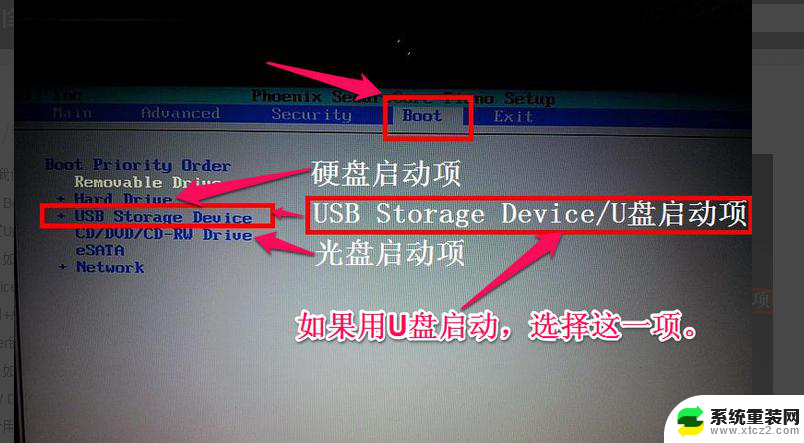
一、戴尔笔记本U盘启动快捷键
制作好U盘启动盘之后,插入到戴尔笔记本电脑上。开机不停按 F12 ,在启动界面中选择识别到的U盘启动项,如果U盘支持legacy/uefi双模式,会同时显示legacy boot和uefi boot,这时候根据需要选择,按回车即可。
二、bios设置U盘启动legacy模式
1、插入U盘,开机按 F2 进BIOS,也可以先按F12进这个界面,然后选择BIOS Setup回车进bios;
2、展开 Secure Boot 子目录,点击 Secure Boot Enable 选择 Disabled ;
3、选择 General 子目录中的 Boot Sequence (启动顺序), Boot List Option 选择 legacy ,上面的从上往下依次是软盘,硬盘,USB,光驱和网卡,按照默认的就行;
4、然后点开 Advanced Boot Options ,勾选 Enable Legacy Option ROMs ,点击 apply ,然后点 exit 退出,这时候电脑会重启;
5、如果设置错误,点击点击 restore settings ,选择 bios default (bios的默认值);
6、重启过程中按F12,进入开机启动项选择页面,选择 USB storage device 回车,即可进入U盘启动盘。
三、bios设置U盘启动UEFI模式
1、如果要通过uefi模式装系统,一般是不需要修改bios。默认就是bios,如果是要改回uefi,则开机过程按F2进bios,在 General 下,点击 Boot Sequence , Boot List Option 选择 UEFI ;
2、Advanced Boot Options, 取消 勾选Enable Legacy Option ROMs;
3、Secure Boot下,点击Secure Boot Enable,选择 Enabled ;
4、最后插入U盘,重启按F12,选择UEFI BOOT下的 uefi启动U盘 ,回车即可进入uefi模式U盘。
小结
戴尔G15是一款性能与颜值兼具的小巧轻薄游戏本,为你带来顺滑流畅的操作同时带来舒适清晰的视觉效果,非常值得入手哦!
以上就是戴尔g15 5510怎么u盘启动的全部内容,有出现这种现象的小伙伴不妨根据小编的方法来解决吧,希望能够对大家有所帮助。
戴尔g15 5510怎么u盘启动 戴尔G15怎样设置USB启动相关教程
- 戴尔怎样设置u盘启动 戴尔新版BIOS设置U盘启动步骤
- 戴尔笔记本usb启动快捷键 戴尔电脑u盘启动快捷键怎么设置
- 戴尔笔记本设置usb启动 戴尔新版BIOS如何设置U盘启动
- dellr750设置u盘启动 戴尔台式机U盘启动设置步骤
- 戴尔g15有键盘灯吗 戴尔G15键盘灯如何开启
- 戴尔g15怎么关闭系统自动更新 戴尔电脑如何关闭自动更新系统
- 戴尔笔记本进入pe系统快捷键 戴尔笔记本怎么设置pe启动
- 戴尔笔记本启动项设置 Dell笔记本怎么在Bios中改变启动项
- 戴尔电脑office怎么激活 戴尔新机自带office的激活方法
- 戴尔g155520怎么连接蓝牙鼠标 蓝牙鼠标怎么在戴尔G15上连接
- 笔记本的显卡怎么看 笔记本电脑显卡怎么选择
- u盘满了导致无法使用 U盘容量已满无法打开
- 电脑锁屏时间短怎么弄时长 电脑锁屏时间调整
- 电脑桌面自动排序怎么设置 桌面图标排序方式设置方法
- 电脑程序停止工作怎么修复 电脑出现该程序已停止工作如何解决
- 桌面电脑图标怎样变小 电脑桌面上的图标快速缩小
电脑教程推荐